opravit iPhone / iPad / iPod z režimu DFU, režimu obnovy, loga Apple, režimu sluchátek atd. do normálního stavu bez ztráty dat.
Komplexní příručka o režimu Nerušit na iPhone
 Aktualizováno dne Lisa Ou / 18. srpna 2023 17:30
Aktualizováno dne Lisa Ou / 18. srpna 2023 17:30Za pár dní mám naplánovanou schůzku a obávám se, že můj iPhone způsobí narušení, když náhle přijde nečekané upozornění. Můj spolupracovník mi tedy poradil, abych se naučil, jak přepnout iPhone do režimu Nerušit, ale tuto funkci iPhone neznám. Může mi někdo vysvětlit o co jde a jak to mám využít? Díky předem.
Jste v režimu Nerušit na iPhonu nebo jiných zařízeních Apple noví? Pokud ano, musíte se naučit jeho funkci a jak jej nastavit nebo vypnout. Naštěstí jste našli tento článek, který vám přináší jednoho z nejdůvěryhodnějších průvodců pro použití tohoto specifického režimu na vašem iPhone. Jako bonus bude v pozdějších dílech představena také technika pro opravu systému. Tímto způsobem můžete zařízení okamžitě opravit, pokud vám náhlé problémy brání v navigaci ve funkci Nerušit na iPhone. Pokyny jsou zjednodušené, takže přejděte vpřed a zaškrtněte každou část, abyste mohli používat režim na svém zařízení.
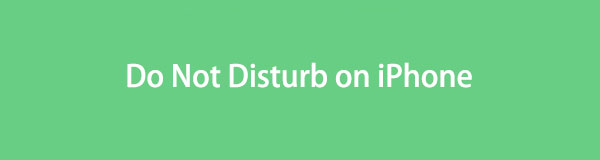

Seznam příruček
Část 1. Co nerušit dělat na iPhone
Režim Nerušit na iPhone je jedním z režimů na zařízeních Apple, který umožňuje ztlumit zařízení. Jak název režimu napovídá, aktivace tohoto režimu ztiší vše, co může způsobit rušení, včetně hovorů, upozornění, oznámení, vibrací nebo vizuálních poruch. Proto se primárně používá, když jste v přísném prostředí, jako je důležitá schůzka, třída atd., které neumožňuje žádná přerušení.
Kromě toho také pomáhá, když se snažíte na něco soustředit a nechcete, aby vás něco rozptylovalo. Jste například uprostřed kontroly na zkoušku. Svůj iPhone můžete přepnout do režimu Nerušit, abyste se vyhnuli přerušení, jako jsou hovory nebo SMS od přátel, kteří by mohli rušit vaši recenzi chatováním. Nebo upozornění z her na vašem iPhonu, která vás mohou svádět ke hře.
FoneLab umožňuje opravit iPhone / iPad / iPod z režimu DFU, režimu obnovy, loga Apple, režimu sluchátek atd. Do normálního stavu bez ztráty dat.
- Opravte problémy se systémem iOS.
- Extrahujte data z deaktivovaných zařízení iOS bez ztráty dat.
- Je bezpečný a snadno použitelný.
Část 2. Jak nastavit Nerušit na iPhone
Existují 2 způsoby, jak nastavit funkci Nerušit na vašem iPhone. V závislosti na metodě, která vám vyhovuje více, můžete přistupovat buď do Ovládacího centra, nebo do Nastavení. Ale nebojte se; oba způsoby jsou bezproblémové a k navigaci stačí několik klepnutí.
Chcete-li určit, jak nastavit režim Nerušit na iPhone, postupujte podle níže uvedených pokynů bez problémů:
V Ovládacím centru:
Krok 1Posunutím prstu ze spodní nebo horní obrazovky iPhonu zobrazíte Ovládací centrum. Poté klepněte na Soustředit dlaždici na levé části, abyste odhalili další možnosti.
Krok 2Vyberte Nerušit kartu v horní části nastavte svůj iPhone do režimu Nerušit. Ve stavovém řádku se zobrazí ikona půlměsíce, což znamená, že jste proces úspěšně dokončili.
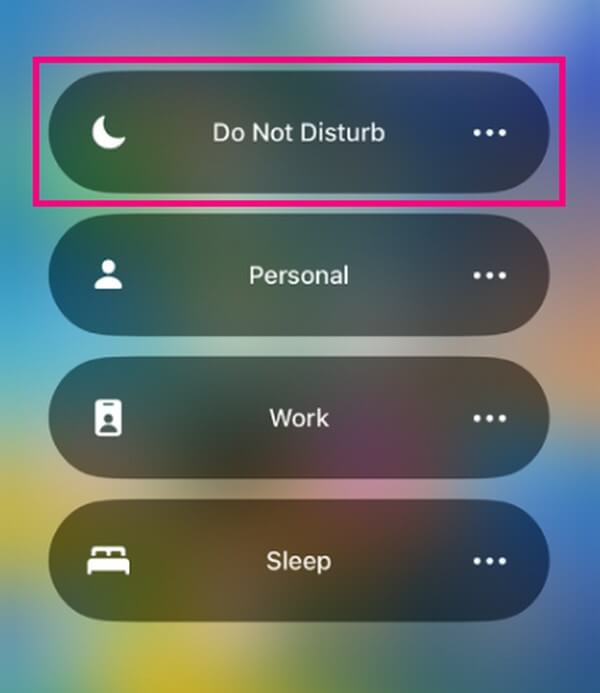
V aplikaci Nastavení:
Krok 1Udeř Nastavení ikonu na vašem iPhone Domů obrazovky pro zobrazení rozhraní aplikace. Dále stiskněte Soustředit kartu na možnostech zobrazených na obrazovce.
Krok 2Udeř Nerušit a aktivujte jeho posuvník pro aktivaci režimu na vašem iPhone. Poté můžete nastavit níže uvedené možnosti, včetně povolených oznámení a plánu.
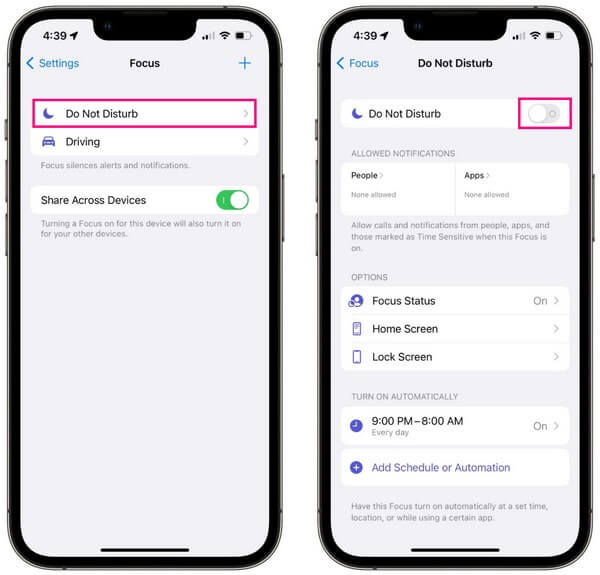
Část 3. Jak vypnout režim Nerušit na iPhone
Vypnutí režimu Nerušit na vašem iPhone má téměř stejné kroky jako jeho zapnutí. Pokud jste tedy režim zapnuli pomocí pokynů v části 2, bude tato metoda mnohem jednodušší. Stejně jako předchozí díl můžete funkci Nerušit deaktivovat 2 způsoby, které jsou v Ovládacím centru a Nastavení.
Mějte na paměti pohodlné pokyny níže, abyste zvládli, jak vypnout režim Nerušit na iPhone:
V Ovládacím centru: Zobrazte Control Center posunutím obrazovky z horní nebo spodní části iPhone. Poté klepněte na Nerušit kartu s ikonou půlměsíce pro vypnutí režimu.
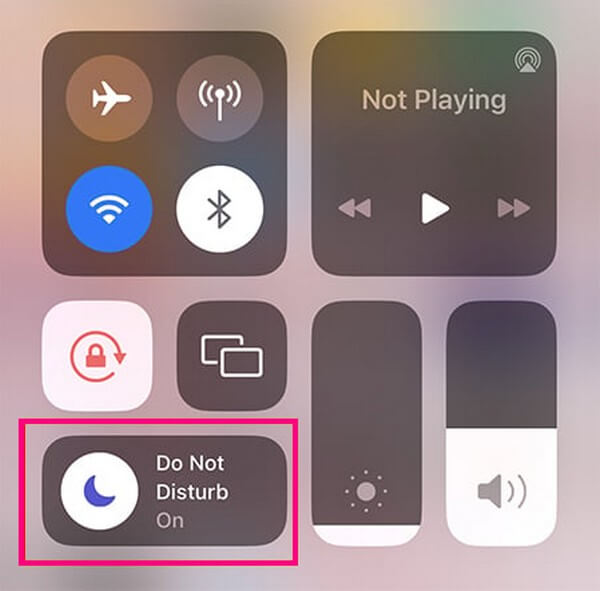
V aplikaci Nastavení: Vstupte do Nastavení obrazovce a klepněte na možnost Zaostřit. Poté si vyberte Nerušit, poté vypněte jeho posuvník na následující obrazovce a deaktivujte režim na vašem iPhone.
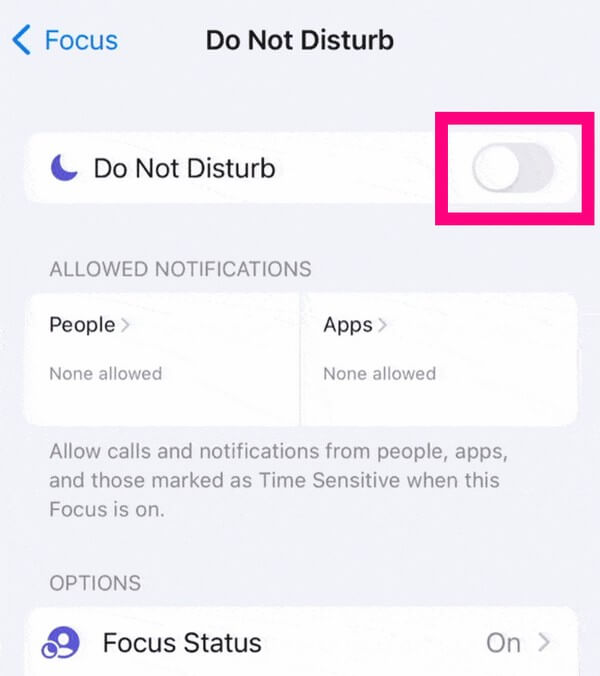
Část 4. Co dělat, když režim Nerušit na iPhone nefunguje
Na druhou stranu, pokud se režim Nerušit nezapíná, nevypíná nebo nefunguje na vašem iPhone, použijte Obnovení systému FoneLab iOS. Když k takové situaci dojde, obvykle to znamená, že vaše zařízení čelí problému. A instalace tohoto nástroje pro opravu je metoda, kterou můžete kromě toho použít jako řešení restartování iPhone, obnovení továrního nastavení vašeho iPhone, nebo něco jiného. Je to program pro opravu téměř všech abnormalit, se kterými se můžete na svém zařízení iOS setkat, takže mu důvěřujte, že opraví problém, který způsobuje, že režim Nerušit na vašem iPhone nefunguje.
FoneLab umožňuje opravit iPhone / iPad / iPod z režimu DFU, režimu obnovy, loga Apple, režimu sluchátek atd. Do normálního stavu bez ztráty dat.
- Opravte problémy se systémem iOS.
- Extrahujte data z deaktivovaných zařízení iOS bez ztráty dat.
- Je bezpečný a snadno použitelný.
Uchopte jednoduché kroky níže jako vzor řešení problémů s iPhone s Obnovení systému FoneLab iOS pokud režim Nerušit na iPhone nefunguje:
Krok 1Prozkoumejte webovou stránku FoneLab iOS System Recovery a v levé části stránky uvidíte funkce programu. Pod nimi je tlačítko Stažení zdarma, na které kliknete, abyste získali jeho instalační soubor. Po stažení klepněte na tlačítko Instalovat v okně programu po kliknutí na soubor a správě oprávnění ke spuštění nástroje.
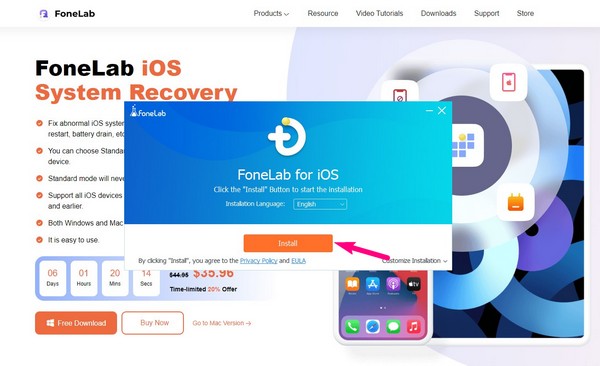
Krok 2Když se zobrazí počáteční rozhraní programu, klepnutím na možnost iOS System Recovery vpravo nahoře otevřete funkci. Následující obrazovka obsahuje řešitelné problémy, které může nástroj opravit. Zahrnuje problémy se zařízením, jako je iPhone, který nelze zapnout, je deaktivován a další, které mohou způsobovat poruchu režimu Nerušit. Klikněte Home posunout se.
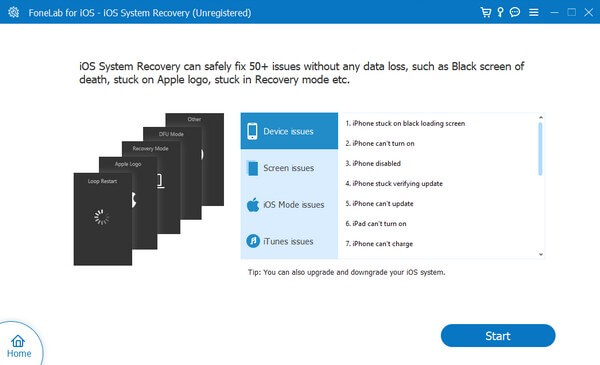
Krok 3Poté musíte svůj iPhone propojit s programem pomocí kabelu USB a poté vybrat požadovaný režim opravy. Pokud zvolíte Standardní režim, bude oprava běžným procesem bez ztráty dat. Pokud však zvolíte Pokročilý režim, program vyčistí vaše zařízení vymazáním všech dat na vašem iPhone. Po výběru stiskněte Potvrdit .

Krok 4Vstupte do režimu obnovení podle pokynů určených pro váš model iPhone. Budou na následující obrazovce, takže se ujistěte, že jste je provedli správně, abyste si stáhli balíček firmwaru, který použijete k opravě problému s vaším iOS. Po vyřešení zkuste znovu správně použít režim Nerušit.
FoneLab umožňuje opravit iPhone / iPad / iPod z režimu DFU, režimu obnovy, loga Apple, režimu sluchátek atd. Do normálního stavu bez ztráty dat.
- Opravte problémy se systémem iOS.
- Extrahujte data z deaktivovaných zařízení iOS bez ztráty dat.
- Je bezpečný a snadno použitelný.
Část 5. Časté dotazy o režimu Nerušit na iPhone
1. Bude můj budík fungovat v režimu Nerušit na iPhone?
Ano, bude. I když tam vložíte svůj iPhone Nerušit or Tichý režimu, nebude to mít vliv na budíky, které jste nastavili na vašem iPhone.
2. Proč stále přijímám hovory na svém iPhone v režimu Nerušit?
Možná jste povolili některým konkrétním kontaktům volat i v režimu Nerušit. Dostat se do Nastavení > Soustředit > Nerušit a nastavte možnosti, jak to změnit.
Nyní máte správné pokyny pro používání režimu Nerušit vašeho iPhone. Pokud se něco pokazí a narazíte na problémy, neváhejte s instalací Obnovení systému FoneLab iOS nástroj, který vám pomůže problém opravit.
FoneLab umožňuje opravit iPhone / iPad / iPod z režimu DFU, režimu obnovy, loga Apple, režimu sluchátek atd. Do normálního stavu bez ztráty dat.
- Opravte problémy se systémem iOS.
- Extrahujte data z deaktivovaných zařízení iOS bez ztráty dat.
- Je bezpečný a snadno použitelný.
